win11如何查询bios 怎样查看计算机bios版本
Win11操作系统是微软最新推出的操作系统,它在许多方面都进行了更新和改进,在使用Win11系统的过程中,有时我们需要查询计算机的BIOS版本信息。了解计算机的BIOS版本可以帮助我们更好地了解硬件设备的情况,以便进行相应的维护和升级。如何在Win11系统中查询计算机的BIOS版本呢?接下来我们就来详细介绍一下。
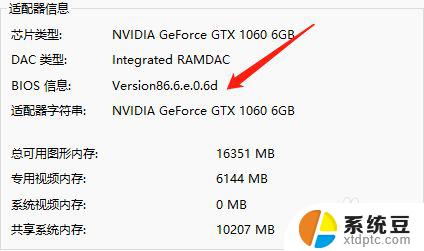
**一、开机自检时查看**
大多数计算机在开机自检(POST)阶段会显示BIOS版本信息。这一过程通常发生在计算机启动初期,屏幕上会快速闪过一系列硬件检测信息。要查看BIOS版本,可以在开机时留意屏幕底部的提示信息。通常会有类似“BIOS Version: X.XX”的字样。由于这一过程非常短暂,可能需要多次重启并快速观察才能捕捉到。
**二、系统信息中查看**
在Windows操作系统中,可以通过系统信息来查看BIOS版本。具体步骤为:右键点击“此电脑”或“我的电脑”,选择“属性”,进入“系统”界面。在左侧菜单中选择“设备管理器”,然后展开“系统设备”或“计算机”项。找到“BIOS”或“固件”设备,双击打开即可看到BIOS版本信息。
**三、使用命令提示符**
另一种在Windows系统中查看BIOS版本的方法是使用命令提示符。按下Win+R键打开运行窗口,输入“cmd”并回车打开命令提示符。在命令提示符窗口中,输入“wmic bios get smbiosbiosversion”命令并回车,系统将返回BIOS的版本信息。
**四、进入BIOS设置界面查看**
最直接且详细的方法是通过进入BIOS设置界面来查看版本信息。不同品牌的计算机进入BIOS的方法可能有所不同,但通常是在开机时按F2、Del或Esc等键。进入BIOS界面后,可以在主菜单或“信息”、“版本”等子菜单中找到BIOS版本信息。
综上所述,查看BIOS版本的方法多种多样,用户可以根据自己的需求和实际情况选择合适的方式。了解BIOS版本信息有助于更好地进行计算机维护和升级工作。
以上就是win11如何查询bios的全部内容,有需要的用户就可以根据小编的步骤进行操作了,希望能够对大家有所帮助。
win11如何查询bios 怎样查看计算机bios版本相关教程
- win11强制更新bios 怎么更新计算机的bios版本
- windows11计算机名称怎么查 Win11怎么查看电脑的详细信息
- win11查询系统操作日志看删除 Win11错误日志如何查看
- win11如何查看本机配置 如何查看笔记本电脑配置信息
- win11查看电脑虚拟内存 Win11如何查询虚拟内存大小
- 如何查看win11死机记录 Win11系统日志查看步骤
- win11怎样退出oobe 如何从bios界面退出
- win11查看操作系统版本步骤 Windows11操作系统详细版本信息查看
- win11查看打印机ip 打印机IP地址怎么查看
- win11家庭版怎么查看电脑配置 win11查看电脑配置教程
- win11默认浏览器 ie Windows11设置默认浏览器为ie的方法
- win11切换系统语言在哪里 Win11怎么设置系统语言
- win11怎么设置不锁屏不休眠 Win11电脑设置不休眠
- 投屏到win11笔记本电脑怎么设置 手机电脑投屏连接方法
- win11笔记本设置显示器 Win11笔记本外接显示器设置步骤
- win11专业版如何转家庭版 Win11专业版改为家庭版教程
win11系统教程推荐
- 1 win11切换系统语言在哪里 Win11怎么设置系统语言
- 2 win11怎么设置不锁屏不休眠 Win11电脑设置不休眠
- 3 win11桌面添加天气 Win10/11电脑锁屏界面天气怎么显示
- 4 win11关机快捷键如何使用 Win11键盘快捷键关机操作步骤
- 5 win11您没有权限访问\\ Win11显示无权访问文档怎么解决
- 6 win11怎么固定右键更多选项 Win11右键菜单如何自定义设置更多选项
- 7 win11电脑指针 反转 样式 Win11设置鼠标指针样式为反转的步骤
- 8 win11如何让店里边别的电脑共享 Win11文件夹共享设置方法
- 9 win11永久去除桌面图标快捷方式 win11桌面图标快捷方式删除教程
- 10 win11怎么预览播放视频 腾讯会议App如何实时显示视频预览